802.1X简介
802.1x协议是基于Client/Server的访问控制和认证协议。它可以限制未经授权的用户/设备通过接入端口访问LAN/WLAN。在获得交换机或LAN提供的各种业务之前,802.1x对连接到交换机端口上的用户/设备进行认证。在认证通过之前,802.1x只允许EAPoL(基于局域网的扩展认证协议)数据通过设备连接的交换机端口;认证通过以后,正常的数据可以顺利地通过以太网端口。
GS752TXS支持基于802.1x的身份认证。另外,此交换机还可以支持802.1X穿透,仅需启用EAPOL Flood Mode即可,此应用在第二部分介绍。
一、802.1X 认证功能配置介绍
下面我们详细介绍如何配置GS752TXS的802.1X功能。
(一)、设置环境
交换机型号:GS752TXS
FW版本:V5.0.2.20
Radius服务器:WinRadius v2.25,IP地址:10.45.0.121,认证端口号1822
802.1x客户端:Windows XP SP3自带客户端
(二)、连接结构图
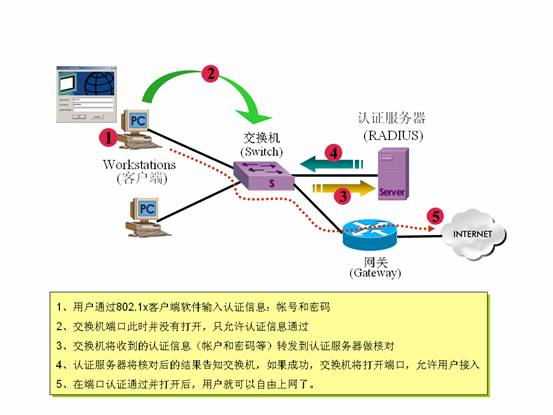
(三)、设置步骤
- 设置Radius服务器地址。
登录GS752TXS的管理界面,进入Security > Management Security > RADIUS > Server Configuration菜单,设置RADIUS服务器的地址、共享密钥等信息。
- Server Address,填入Radius服务器地址10.45.0.121
- Authentication Port,填入Radius身份认证的端口(默认为1812),这里服务器端口修改为1822
- Secret Configured,选取Radius服务器是否需要进行密钥认证,这里选择Yes
- Secret,填入Radius服务器的共享密钥
- Active,选择Primary设为主服务器
- Message Authenticator,保持默认的Disable
- 然后点击ADD添加。


- 将802.1X认证模式设置为Radius认证。
进入Security > Management Security > Authentication List > Dot1x Authentication List菜单,在dot1xList前面打勾,将1选为 Radius,然后点击右下角的APPLY保存配置。
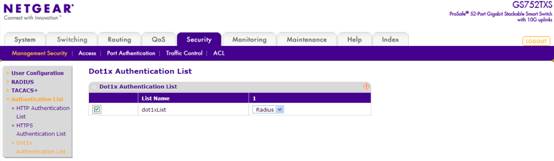
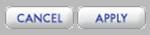
- 配置端口进行802.1X认证。
进入Security > Port Authentication > Advanced > Port Authentication菜单。
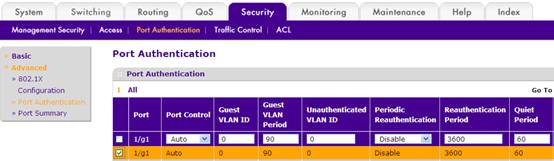
- 将需要进行802.1X认证端口的Port Control模式配置为Auto,即此端口需要进行802.1X认证。
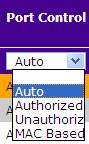
- GS752TXS的端口模式默认已配置为Auto,无需修改。
- Authorized,表示此端口已认证过,即此端口无需认证。建议先将连接配置用电脑的端口设置为此模式。
- Unauthorized,表示此端口强制为未通过认证。
- MAC Based,此端口需要基于MAC地址进行认证。
- 配置完成之后,点击APPLY保持配置。

- 启用802.1X全局认证。
进入Security > Port Authentication > Advanced > 802.1xConfiguration菜单,将Port Based Authentication State选为Enable,点击右下角的APPLY。

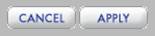
- 本例中使用Windows自带的802.1x的客户端。
启用电脑的802.1X认证功能:右键“本地连接”选择“属性”,切换到“身份验证”,勾选“启用IEEE 802.1X身份认证“,在“选择网络身份验证方法(M):”选择“MD-5质询”,点击“确定”。
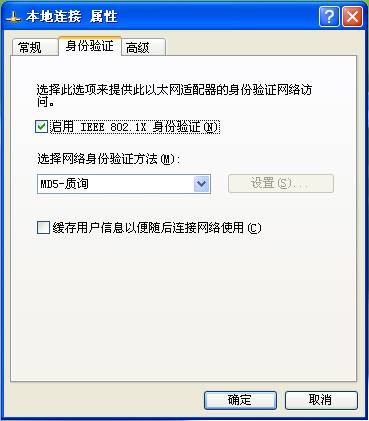
如果本地连接属性菜单中没有“身份验证”栏,请先开启“Wired AutoConfig”服务。
此时,将电脑连入需要认证的端口如e1,Windows系统右下角提示“需要其他信息以连接到网络,单击以提供其他信息和连接”。

根据提示单击此信息,弹出输入凭据窗口,在用户名和密码框输入Radius服务器提供的帐号和密码信息,点击确定。

- 如果用户名和密码正确,这个端口将被开放,从Radius服务器上可以看到认证通过信息。

同时,在GS752TXS的界面中也可以看到这个端口的状态信息,此时该端口正常开放,电脑可以由此端口联网。
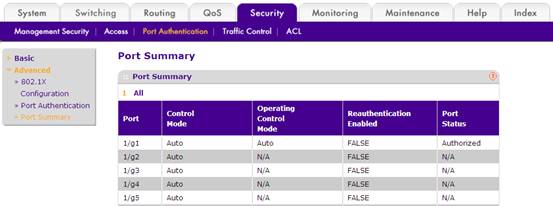
另外,Radius服务器配置页面的统计信息栏也可以查看到相关认证记录信息。
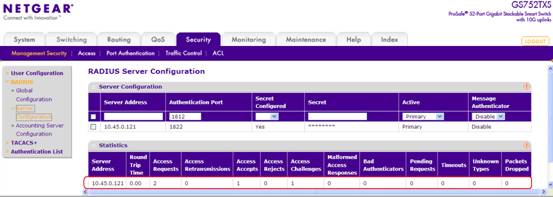
二、802.1X 穿透
默认情况下,GS752TXS未启用EAPOL Flood Mode功能。
进入Security > Port Authentication > Advanced > Port Authentication菜单,勾选上联到网络的端口和需要进行802.1X认证的端口,将EAPOL Flood Mode设置为Enable,点击右下角的APPLY保存配置。


|
序号 no. |
日期 date |
作者 author |
摘要 summary |
|
1 |
2011-11-24 |
Kim |
文档创建 |
| 2 |
2011-11-24 |
Kim |
定义 V1.2,upgrade NETGEAR logo |
